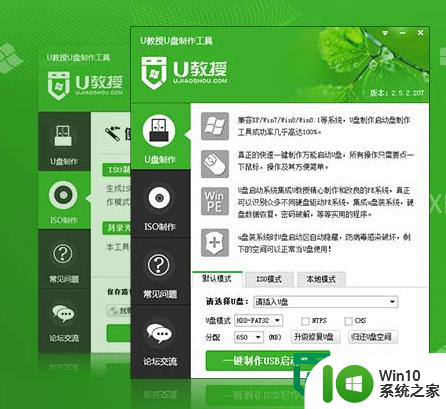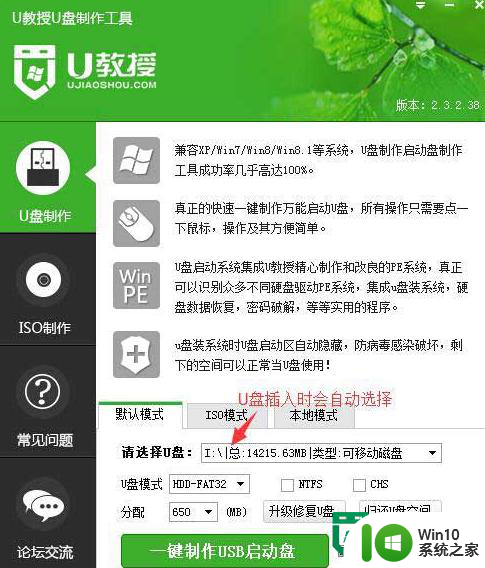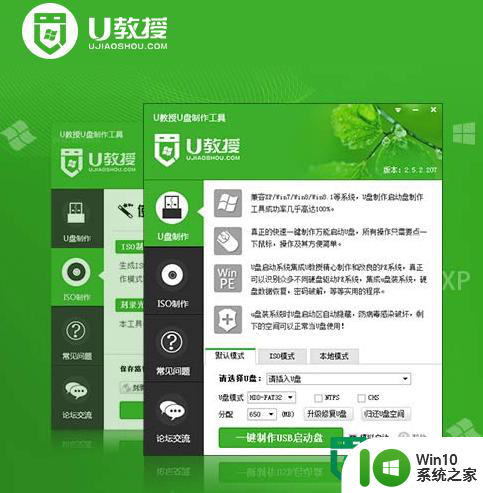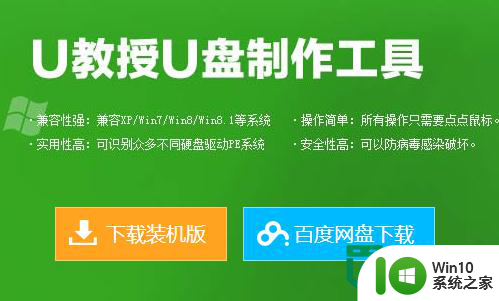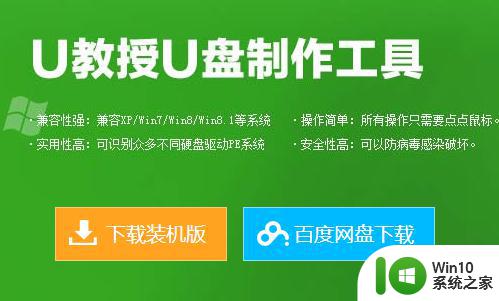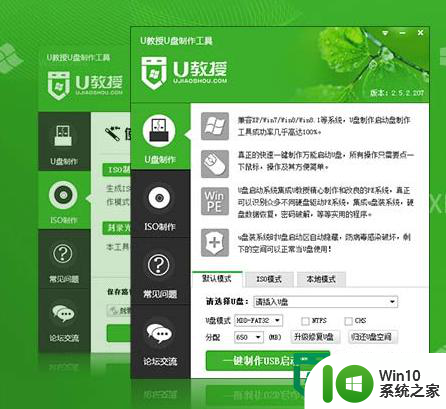u教授一键u盘启动盘如何制作 U盘制作启动盘教程
更新时间:2024-05-06 14:02:50作者:xiaoliu
在当今数字化时代,U盘已经成为我们日常生活中不可或缺的一部分,而在某些紧急情况下,我们可能会需要一个能够帮助我们快速启动电脑的U盘启动盘。而教授一键U盘启动盘制作工具,就可以帮助我们快速制作一个高效的启动盘,让我们在紧急情况下能够快速启动电脑,解决问题。下面就让我们一起来了解一下教授一键U盘启动盘如何制作吧!
win10系统之家一键u盘启动盘如何制作:
1、先搜索并下载win10系统之家u盘启动盘制作工具;

2、右键软件选中【以管理员身份运行】,然后将win10系统之家安装到指定的位置;
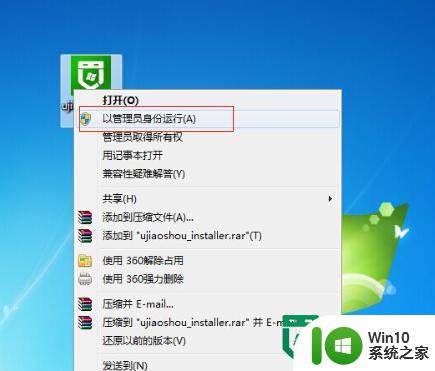
3、u盘连接电脑,然后打开软件,在软件界面选中U盘,以及启动方式,点击【一键制作USB启动】;

4、等待数据写入完成后,软件提示U盘启动盘制作成功;
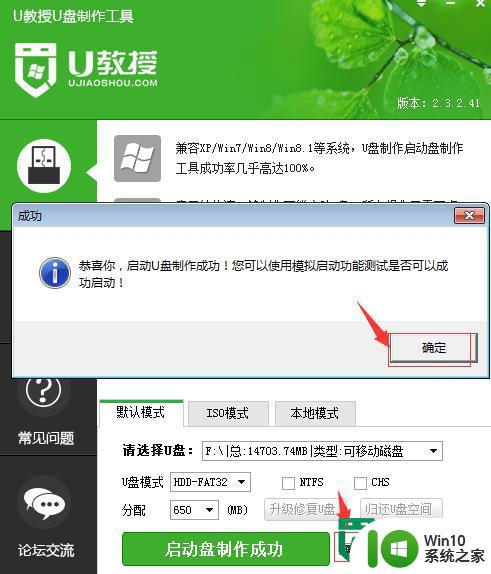
5、点击【模拟启动】,出现以下界面表示制作成功啦。
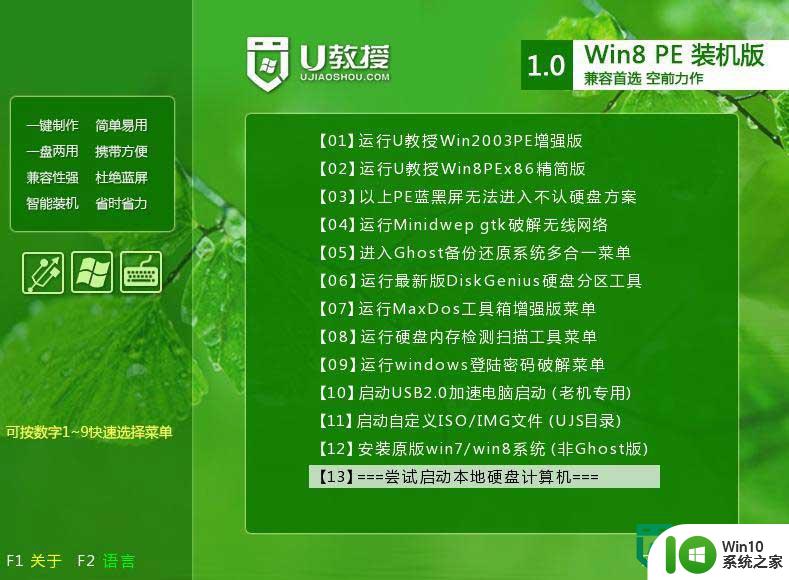
以上就是u教授一键u盘启动盘如何制作的全部内容,有需要的用户就可以根据小编的步骤进行操作了,希望能够对大家有所帮助。